Wayland ist ein Kommunikationsprotokoll, das die Kommunikation zwischen einem Anzeigeserver und seinen Clients spezifiziert. Standardmäßig startet der Ubuntu 20.04-Desktop Wayland nicht, da er stattdessen auf den Xorg-Anzeigeserver geladen wird.
In diesem Tutorial lernen Sie:
- So aktivieren Sie Wayland
- So deaktivieren Sie Wayland
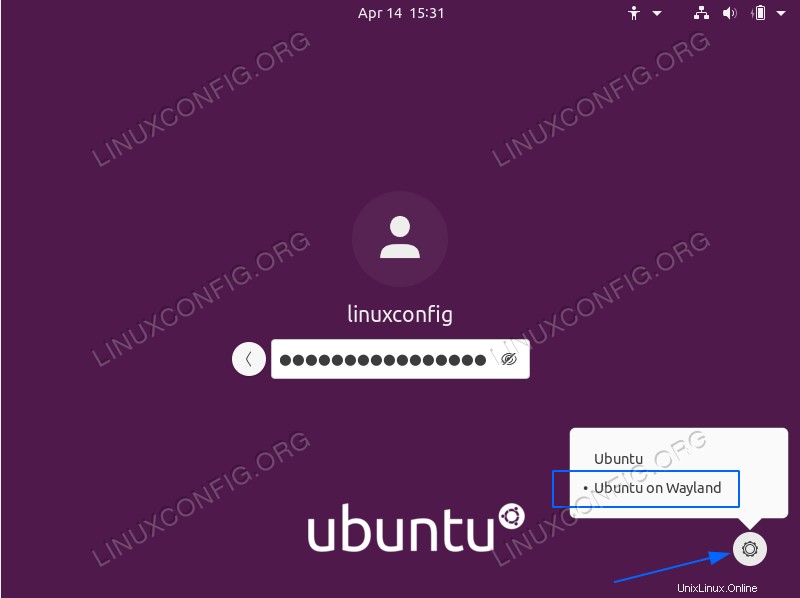 Melden Sie sich mit dem Wayland-Anzeigeserver bei Ubuntu 20.04 an
Melden Sie sich mit dem Wayland-Anzeigeserver bei Ubuntu 20.04 an Softwareanforderungen und verwendete Konventionen
| Kategorie | Anforderungen, Konventionen oder verwendete Softwareversion |
|---|---|
| System | Ubuntu 20.04 installiert oder Ubuntu 20.04 Focal Fossa aktualisiert |
| Software | Nicht zutreffend |
| Andere | Privilegierter Zugriff auf Ihr Linux-System als root oder über sudo Befehl. |
| Konventionen | # – erfordert, dass bestimmte Linux-Befehle mit Root-Rechten ausgeführt werden, entweder direkt als Root-Benutzer oder durch Verwendung von sudo Befehl$ – erfordert, dass bestimmte Linux-Befehle als normaler, nicht privilegierter Benutzer ausgeführt werden |
Schritt-für-Schritt-Anleitung zum Aktivieren/Deaktivieren von Wayland unter Ubuntu 20.04
- Angenommen, GDM3 ist Ihr Standard-Anzeigemanager, bearbeiten Sie die
/etc/gdm3/custom.confum Wayland entweder zu deaktivieren oder zu aktivieren:$ sudoedit /etc/gdm3/custom.conf
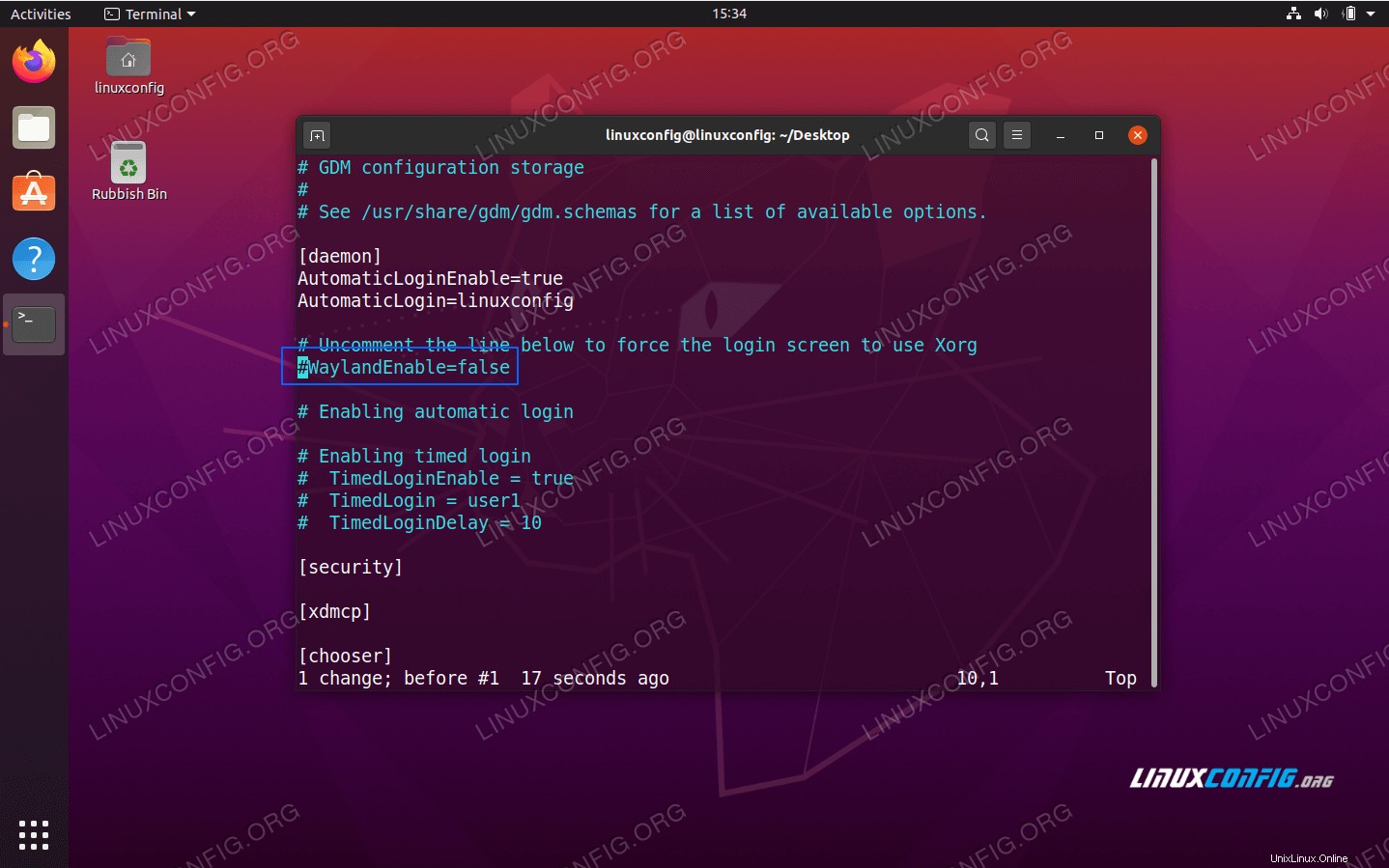 Wayland ist aktiviert
Wayland ist aktiviert  Wayland ist deaktiviert
Wayland ist deaktiviert - Starten Sie GDM3 neu oder starten Sie Ihren Ubuntu 20.04-Desktop neu:
$ sudo systemctl restart gdm3
- Um sich mit Wayland bei Ubuntu 20.04 anzumelden, klicken Sie auf die Zahnradschaltfläche und wählen Sie
Ubuntu on WaylandOption, bevor Sie sich anmelden. Wenn Sie den Wayland-Anzeigeserver gemäß dem obigenSchritt 1 deaktiviert haben Diese Option wäre überhaupt nicht verfügbar.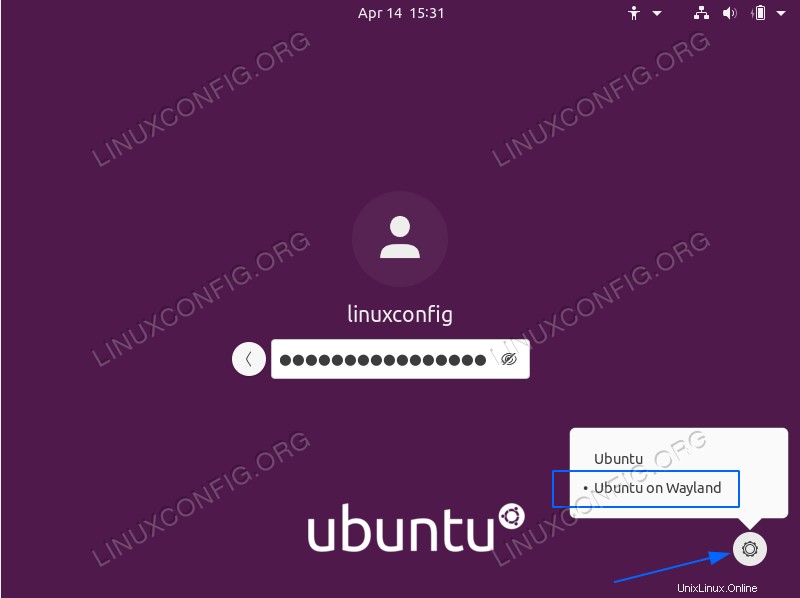 Melden Sie sich mit dem Wayland-Anzeigeserver bei Ubuntu 20.04 an
Melden Sie sich mit dem Wayland-Anzeigeserver bei Ubuntu 20.04 an